1、win10右键新建下拉没有文本文档选项,如下图所示:

2、按win键(win10图标键)+R键,弹出运行窗口,输入regedit,点击确定,如下图所示:

3、进入注册表编辑器页面,展开HKEY_CLASSES_ROOT/.txt下,选中右边“默认值”,双击,把数据修改为txtfile,点击确定,如下图所示:

4、右键.txt,选择【新建】-【项】,把新建项命名为ShellNew,(如果有ShellNew就不用新建了),如下图所示:
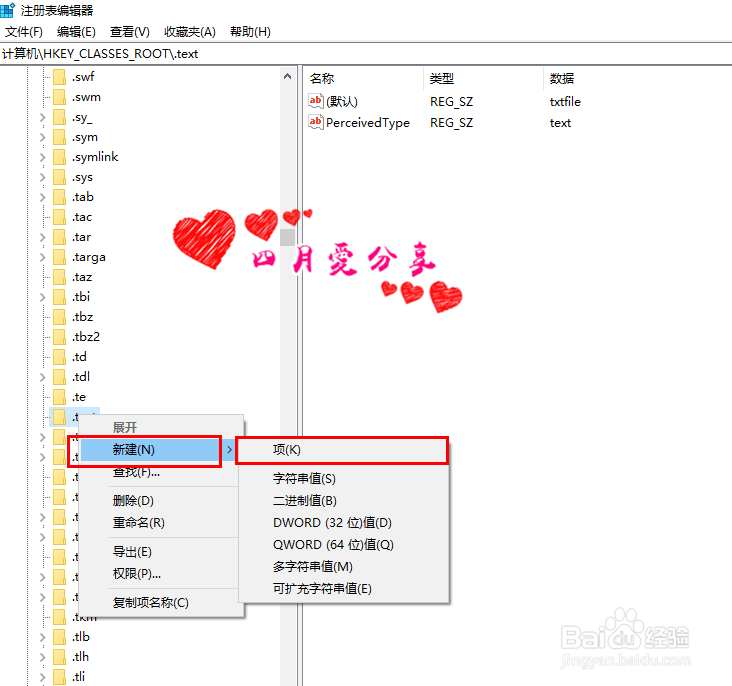
5、选中shellNew然后“新建—字符串值”。如下图所示:

6、把新建项命名为nullfile。刷新桌面或重启电脑就可以。

